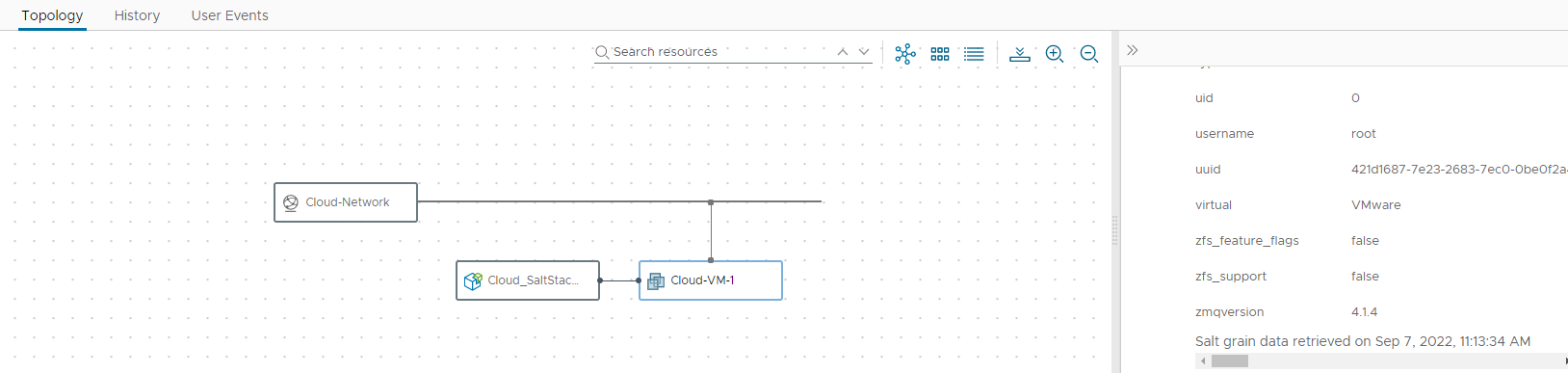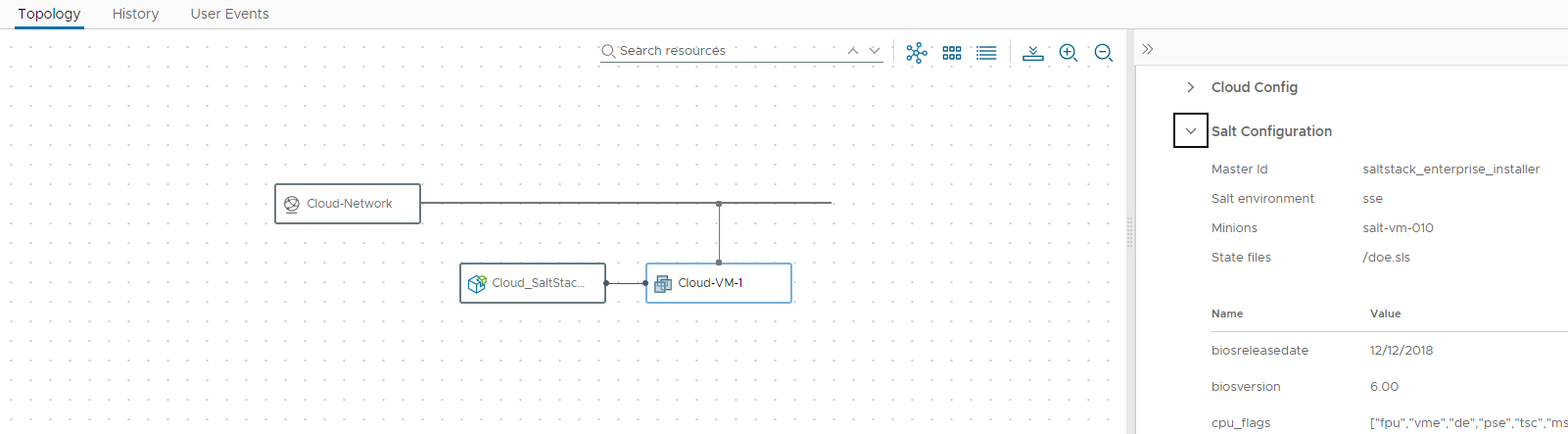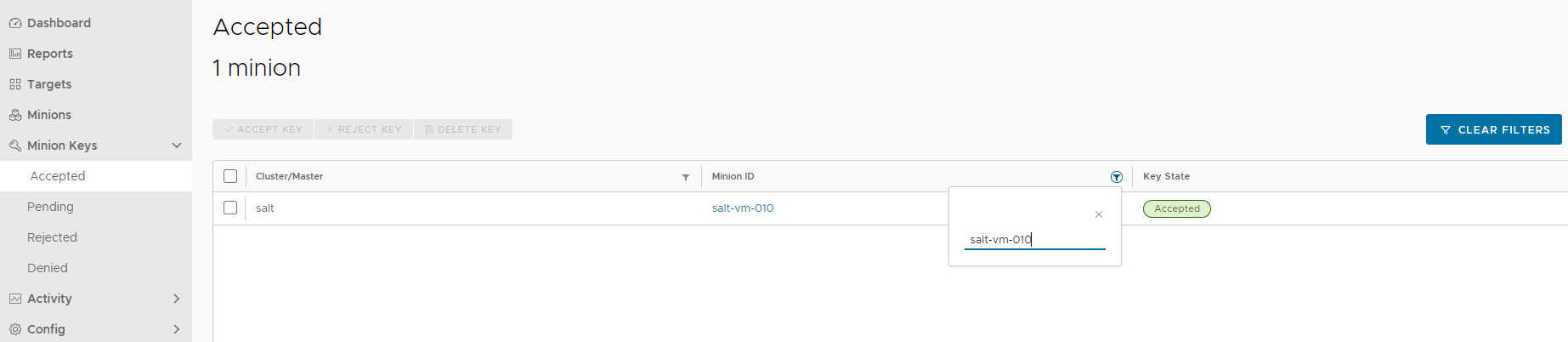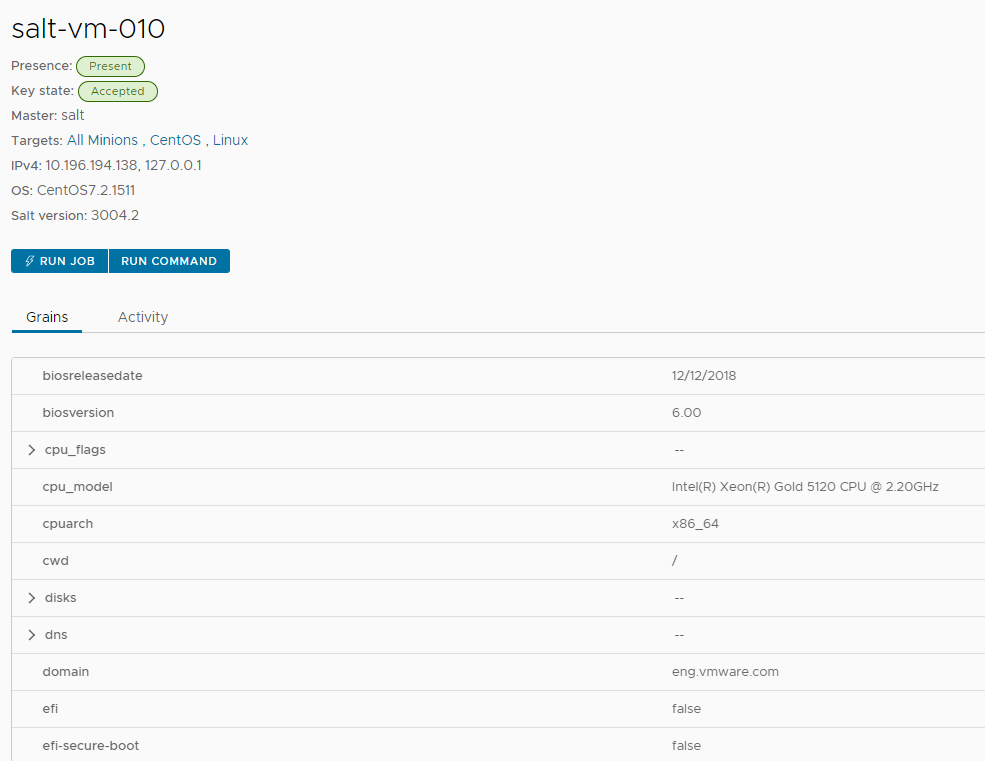Lo sviluppatore di modelli cloud può aggiungere al codice YAML proprietà che installano il minion Salt quando distribuisce il modello.
Le proprietà principali aggiunte al modello includono l'accesso remoto per la macchina che si desidera distribuire e le proprietà di configurazione per la SaltStack resource. La procedura include solo le proprietà selezionate. Il codice YAML include altre proprietà SaltStack resource che non vengono utilizzate in questo esempio. Per ulteriori informazioni, rivedere lo schema.
Sebbene questo esempio mostri come aggiungere il nome utente e la password per le proprietà di accesso remoto, è possibile configurare una proprietà segreta e aggiungerla al modello. Per un esempio, vedere Proprietà di Automation Assembler segrete.
Se il minion Salt viene distribuito in un ambiente Windows, rivedere Configurazione dei minion Windows per ulteriori requisiti di dipendenza.
Procedura
Verifica del minion in Automation Config
Dopo aver installato il minion nella macchina virtuale, individuare il minion ed eseguire tutti i processi o i comandi nella risorsa.
Procedura
Visualizzazione dei dati dei grain Salt
Dopo aver completato la distribuzione di un minion Salt nelle macchine virtuali, è possibile visualizzare i grain del minion in Automation Assembler.
I grain Salt vengono raccolti per il sistema operativo, nome del dominio, indirizzo IP, kernel, tipo di sistema operativo, memoria e molte altre proprietà di sistema del minion. Se non si dispone dell'accesso a Automation Config o si desidera visualizzare rapidamente i dati dei grain senza uscire dall'interfaccia utente di Automation Assembler, è possibile utilizzare la scheda Topologia per visualizzare i dati dei grain. Per ulteriori informazioni sui dati dei grain, vedere Grain Salt.
Per visualizzare i grain di un minion:
- In Automation Assembler, selezionare e individuare la distribuzione.
- Nella scheda Topologia, selezionare la macchina virtuale collegata alla SaltStack resource.
- Individuare la sezione Configurazione Salt nel riquadro a destra e scorrere verso il basso per visualizzare l'elenco dei dati dei grain.
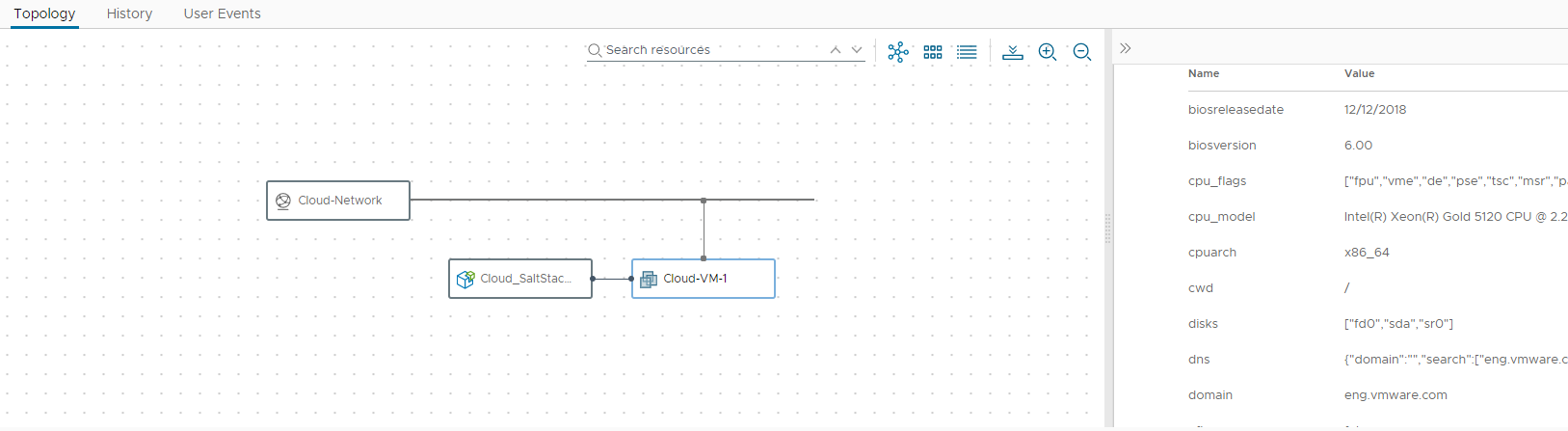
I dati dei grain di un minion vengono recuperati dopo la distribuzione del minion. Per vedere quando i dati dei grain sono stati aggiornati l'ultima volta, è possibile scorrere fino alla fine della sezione Configurazione Salt.